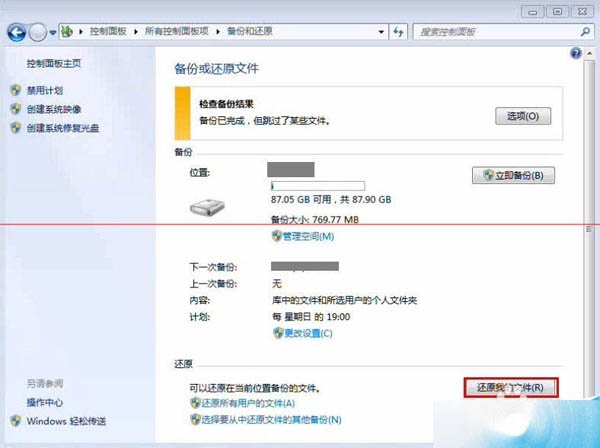我們安裝完系統以後,喜歡備份,主要是因為,萬一系統出問題或者遭到破壞,可以組極大限度的還原系統,但是一般我們在備份的時候,大多數人喜歡直接備份系統盤,也就是c盤,但是萬一我們把程序安裝在別的d/e/f盤呢?再備份一個盤多少浪費空間,其實我們也可以把win7備份把其他盤識別為系統盤,下面我分享一個親自測驗真實可用的方法。過程很詳細,需要的朋友可以參考一下。
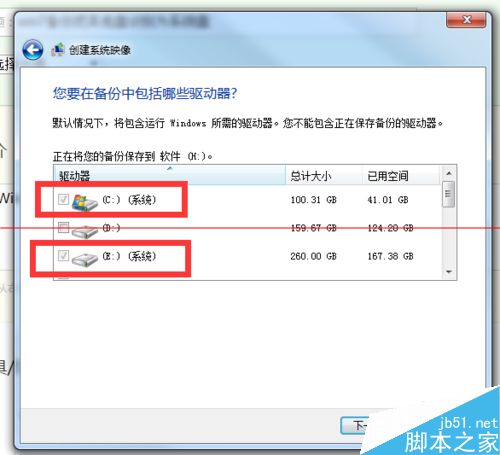
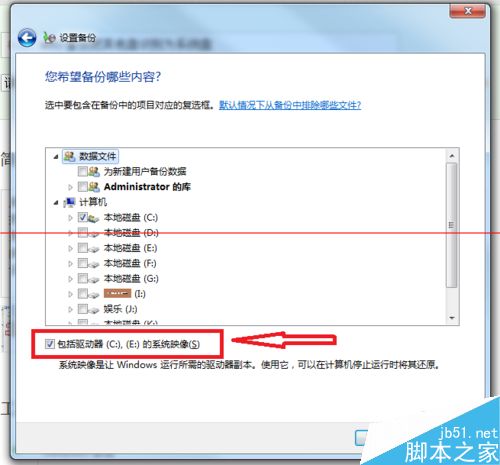
1、首先呢,系統不是把其他盤識別為系統盤嗎,其實我們只要先隱藏掉這個盤然後,備份完再顯示這個盤,不就可以了嘛~非常非常非常簡單。具體操作步驟如下
2、先打開菜單→控制面板,找到這個【管理工具】,點開它。接著,再雙擊,【計算機管理】這個圖標
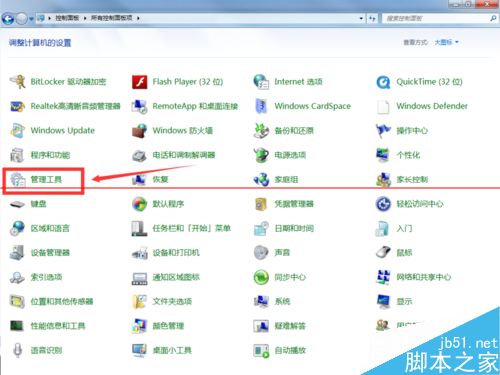
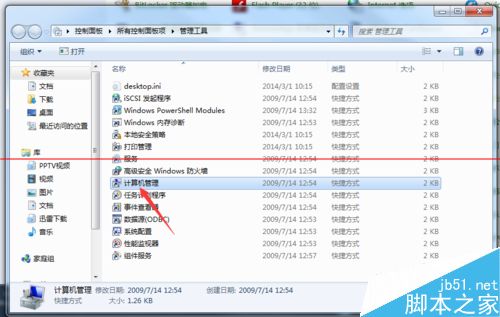
3、進入計算機管理界面我,我們找到【磁盤管理】,在被Windows7識別為系統盤的盤符下【右鍵】→【更改驅動號和路徑】


4、你需要先記住你這個盤的代號,是D盤呢還是E盤。以備等下的顯示。記住後我們就可以點擊【刪除】了。你不用擔心,這裡刪除只是把這個盤的盤代號給刪掉~完完全全不會影響盤裡的內容。
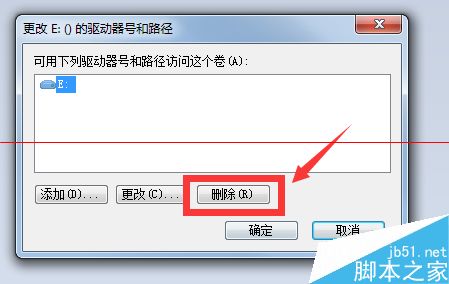
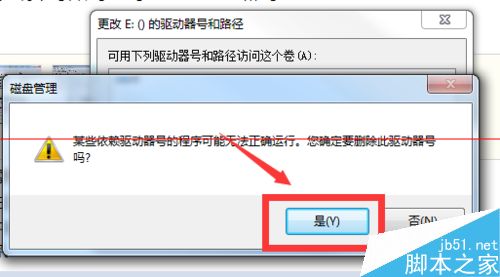
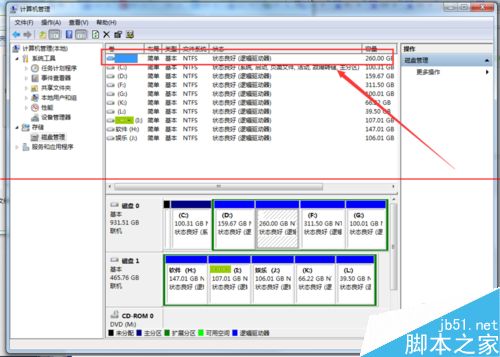
5、完成後就是這樣的~這個盤已經被我們隱藏啦~
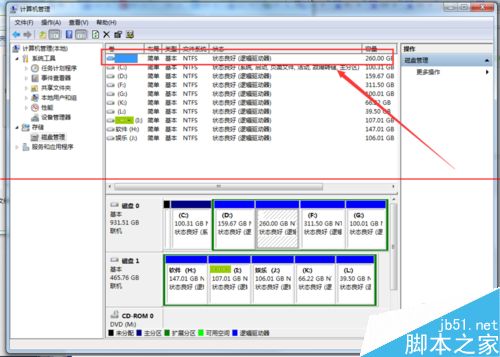
6、再打開備份工具看看,是不是E盤沒出現在這裡面,接下來,就可以愉快的備份啦。下面的步驟是教你再重新把這個盤給顯示回來
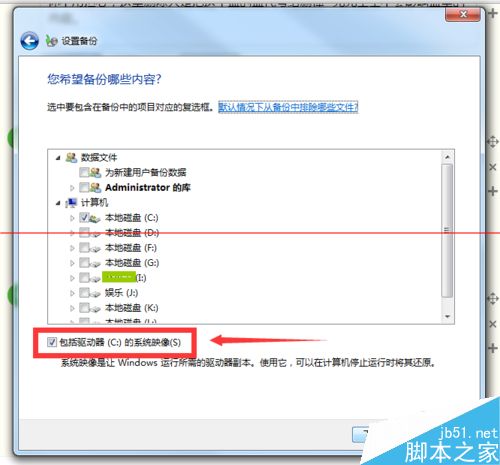
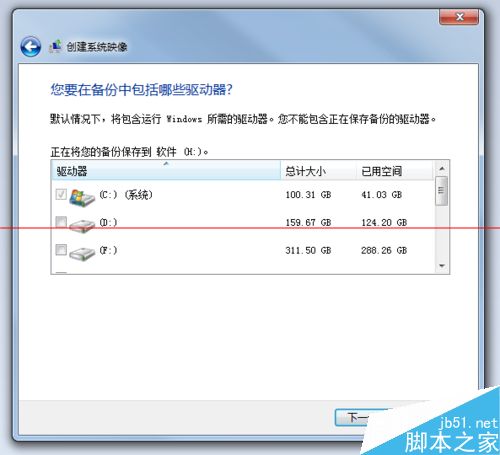
7、同樣是打開計算機管理,【右鍵】我們剛剛隱藏的分區,選擇【更改驅動號和路徑】,

8、看到這個界面後選擇【添加】,選擇我們前面記住的盤符,再點擊【確定】
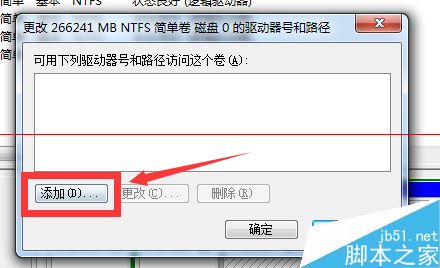
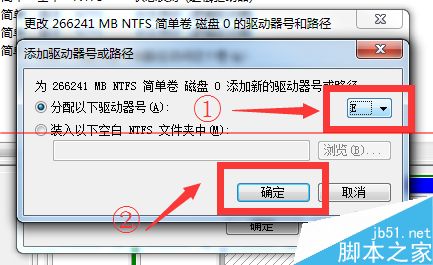
9、OK,所有步驟完成,我們的盤又重新顯示回來了。

二、怎麼恢復備份呢?
1、打開控制面板(大圖標顯示),找到並打開“備份和還原”
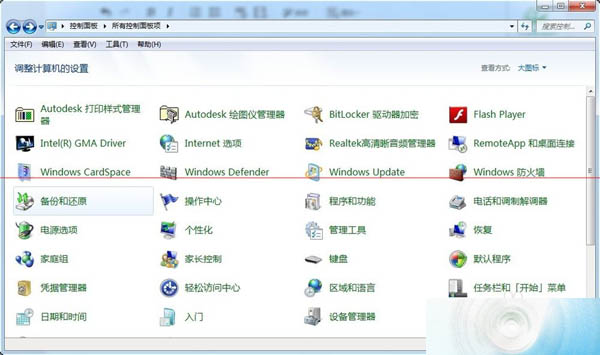
2.、備份完成後可以查看備份文件的信息,如果出現設置故障或文件丟失,就可以點擊“還原我的文件”一步步操作,進行原了。